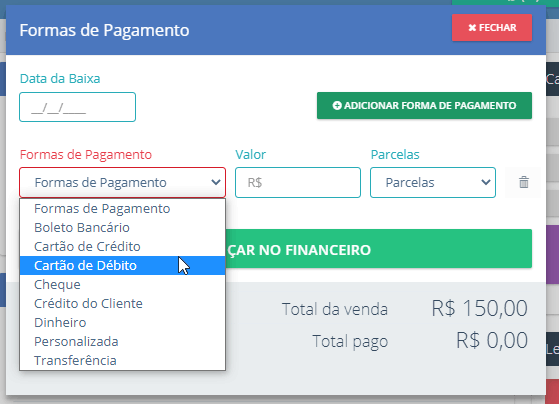Reabrir venda
Saiba como reabrir e fazer alterações nas vendas
Atualizado há mais de uma semana
Neste artigo vamos mostrar como Reabrir uma venda, como fazer alterações de pagamento, inclusão de itens, conceder descontos.
Acesse o menu Caixa.
Informe o cliente que deseja, clique no botão "HISTÓRICO DE VENDAS".
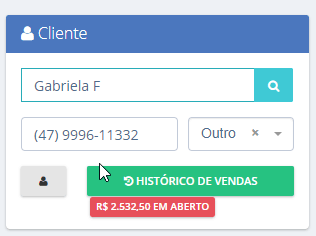
No centro da tela vai aparecer, listagem de todas as vendas realizadas para esse cliente.
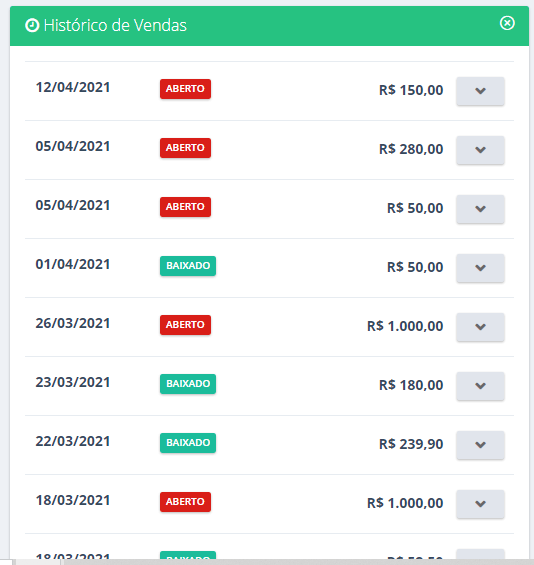
Clique na venda desejada para expandir e depois clique em REABRIR.
Quando clicar no botão REABRIR, aparece a mensagem "Você tem certeza?" clique no SIM, após clicar suas movimentações de baixa serão desfeitas nessa venda, possibilitando a alteração de vencimento, valores, formas de pagamentos, data da baixa e reemissão do boleto.
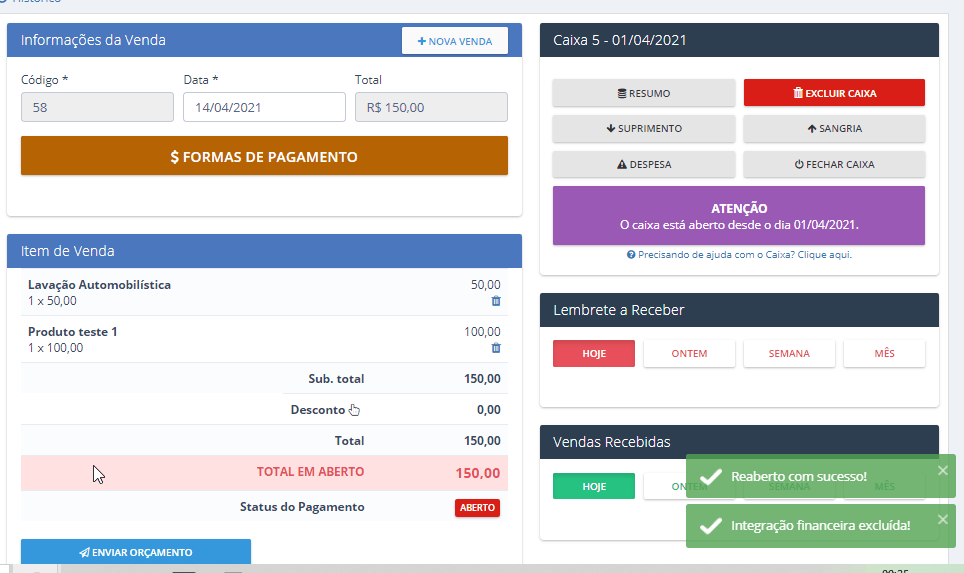
Pode também incluir novos itens nessa venda.
Só precisa informar o produto ou serviço e depois clicar no botão "INCLUIR NA VENDA".
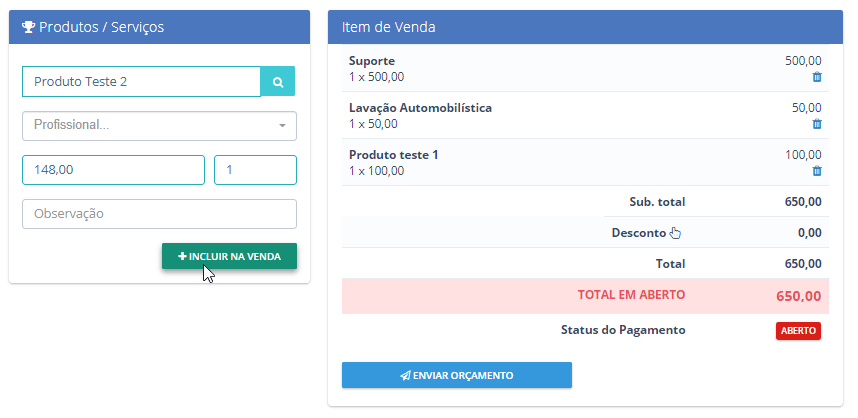
Clicando em cima do Item que deseja, é possível alterar o profissional, colocar observação, ajustar valor unitário, conceder desconto e alterar a quantidade vendida, conforme imagem abaixo.
Informação importante: alterando o Valor unitário do item vendido, a comissão do profissional também será afetada.
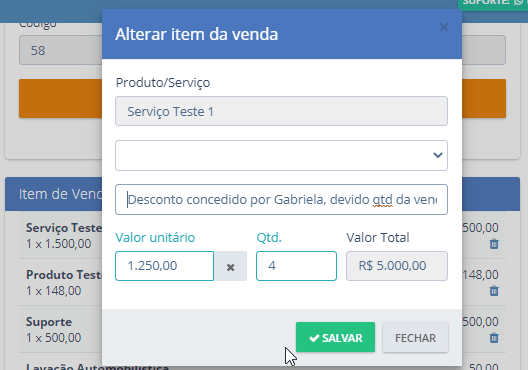
Conceder desconto no total de compra.
Clique em cima da palavra "Desconto", vai abrir a tela onde deve ser informado se o desconto vai ser em Reais (R$) ou em porcentagem (%).
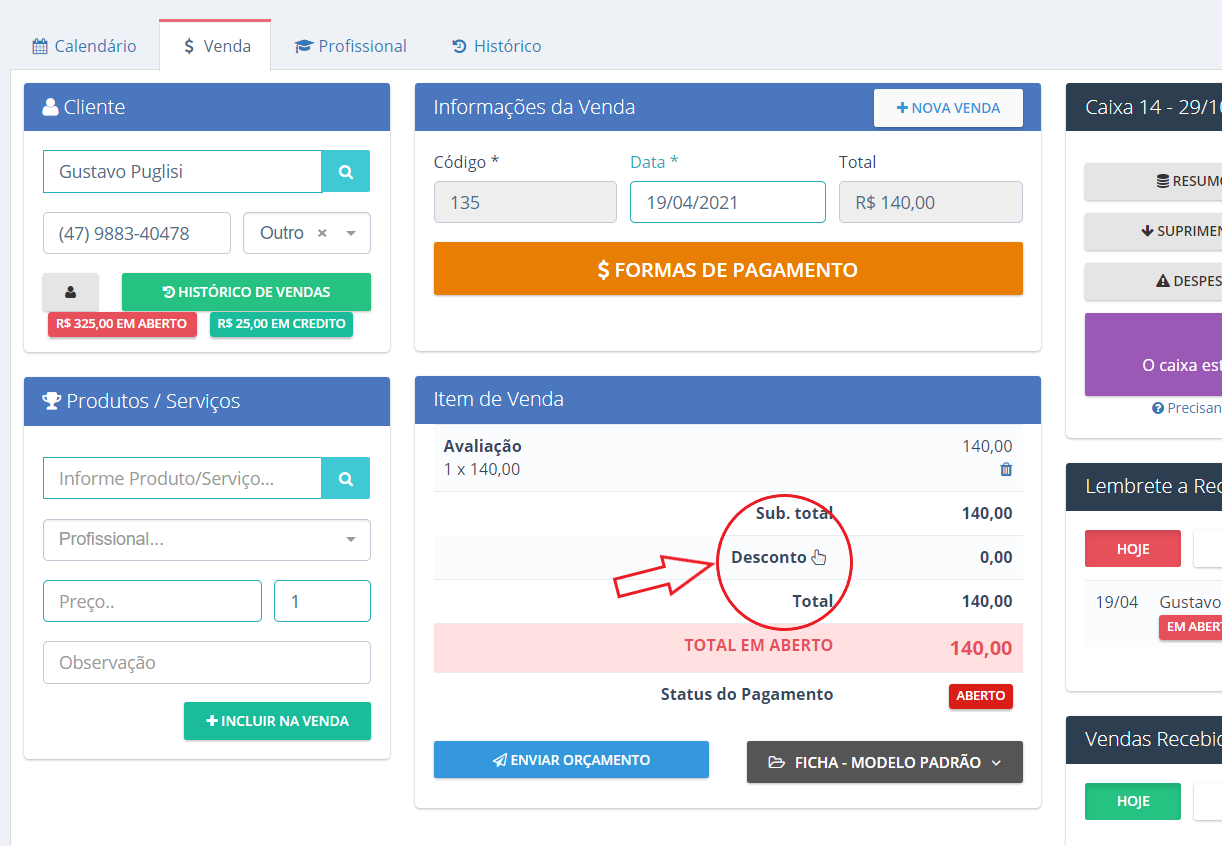
Escolha a opção Reais ou Porcentagem e depois informe o valor ou a porcentagem a ser descontado no total da venda.
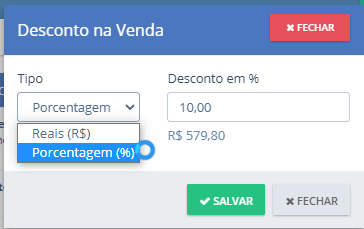
Informação importante: incluindo o desconto dessa maneira, a comissão do profissional permanece sendo calculada sobre o valor do serviço cadastrado e não sobre o valor pago com desconto.
Para finalizar a alteração, precisa novamente clicar no botão "FORMAS DE PAGAMENTO".
Vai abrir a tela de Formas de Pagamento, permitindo ser incluído as novas informações. Ao final clique no botão "LANÇAR NO FINANCEIRO".